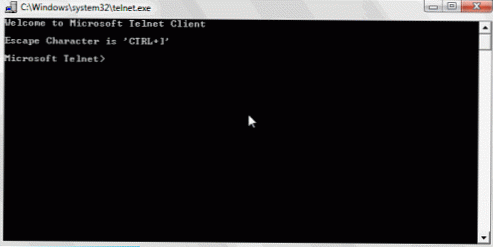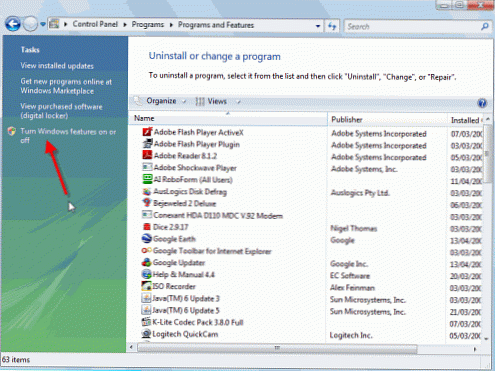Telnet-клієнт дозволяє вам підключатися до віддаленого Telnet-сервера і запускати на ньому різні додатки. Після входу в систему, користувач отримує в своє розпорядження командний рядок сервера, на якому запущена служба telnet. Команди, які ви вводите в командному рядку клієнта telnet направляються на сервер telnet і виконуються там, точно так само як якщо б ви увійшли локально в цю систему і користувалися командним рядком. Висновок цих команд повертається назад в клієнт Telnet, де вони стають доступними для перегляду. Також, наприклад за допомогою telnet можна відправити пошту з командного рядка.
Клієнт Telnet вбудований в Microsoft Windows Server 2008 і Windows 7, проте, він за замовчуванням відключений. Тобто при першому запуску з командного рядка команди telnet, система відповість, що така команда не знайдена. Зручність протоколу Telnet полягає в тому, що його можна використовувати для доступу до різних ОС (Linux, Unix або Windows) і пристроїв (модеми, комутатори, маршрутизатори). Однак останнім часом фахівці Microsoft перестали поважати telnet, тепер якщо вам потрібен доступ до командного рядка іншого комп'ютера, що працює під ОС Windows, вони рекомендують використовувати функції Windows Remote Desktop, адже це набагато простіше. В ОС Windows Server 2008 також можливо використовувати функцію Remote Shell (WinRS), який вважається більш безпечним, ніж telnet. Я, до речі, в багатьох випадках краще замість telnet використовувати для віддаленого управління системами psexec.
Як було зазначено вище, клієнт Telnet вважається додатковою функцією в обох операційних системах, і може бути легко встановлений:
У Windows Server 2008, ви можете встановити клієнт Telnet за допомогою майстра Add Features Wizard в Server Manager. У Windows 7, ви можете встановити клієнт Telnet, скориставшись опцією Turn Windows Features On or Offна панелі управління.
Щоб встановити клієнт Telnet в Windows Server 2008, виконайте такі дії:
- Відкрийте Server Manager, натиснувши кнопку Start > ServerManager, або за допомогою контекстного менюзначка «Мій комп'ютер».
- У лівій панелі Server Manager, натисніть на Features.
- Натисніть кнопку AddFeatures.

- У списку доступних функцій, перейдіть повзунок вниз і виберіть TelnetClient, а потім натисніть кнопку Далі.
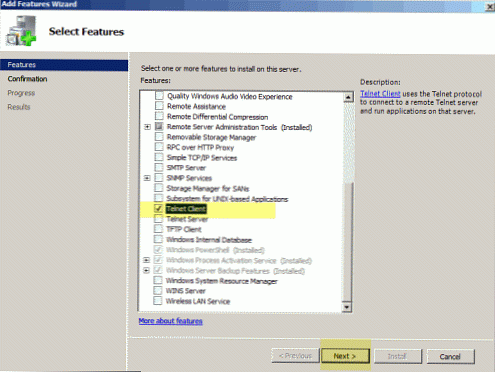 5. На сторінці Підтвердження натисніть на Install.
5. На сторінці Підтвердження натисніть на Install.
6. Після завершення установки, натисніть на «Close«.
До речі, встановити клієнт telnet можна і з командного рядка, для цього потрібно набрати наступну команду:
Servermanagercmd -I Telnet-Client
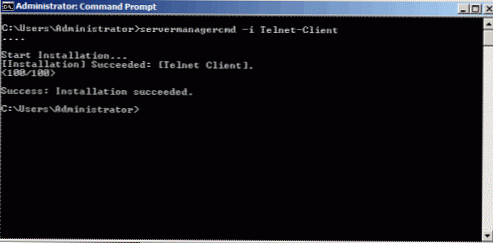 Щоб встановити клієнт Telnet в Windows 7, виконайте наступні дії:
Щоб встановити клієнт Telnet в Windows 7, виконайте наступні дії:
- перейдітьв Start> Control Panel> Programs, а потім натисніть кнопку Turn Windows features on or off. Від вас може знадобитися введення пароля адміністратора, виконайте це.
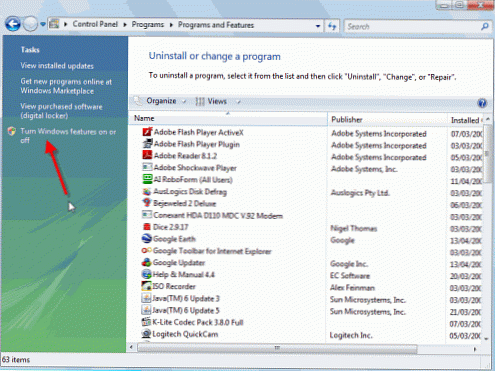
- У вікні функцій Windows знайдіть TelnetClient і відзначте його галочкою.
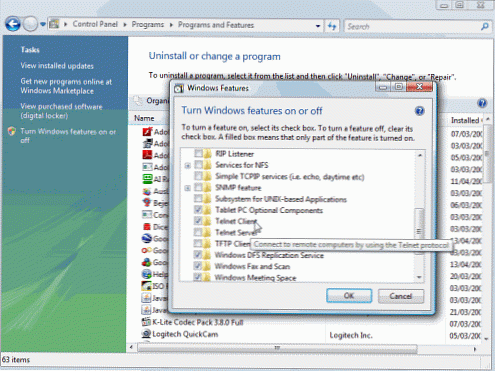 3. Натисніть кнопку ОК. Процес установки може зайняти кілька хвилин, а коли він завершує ви можете приступити до використання клієнта Telnet.
3. Натисніть кнопку ОК. Процес установки може зайняти кілька хвилин, а коли він завершує ви можете приступити до використання клієнта Telnet.